如何自定义排序序列?
提问人:周丽平发布时间:2021-07-13
1、启动Excel 2013并打开工作表,任意选取一个单元格后在“开始”选项卡的“编辑”组中单击“排序和筛选”按钮,在打开的下拉列表中选择“自定义排序”选项,如图1所示。

图1 选择“自定义排序”选项
2、打开“排序”对话框,在“次序”下拉列表中选择“自定义序列”选项,如图2所示。
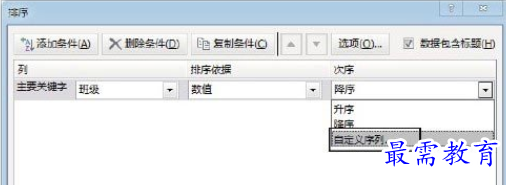
图2 选择“自定义序列”选项
3、打开“自定义序列”对话框,在“输入序列”文本框中输入自定义序列,然后单击“添加”按钮将序列添加到“自定义序列”列表框中,如图3所示。

图3 “自定义序列”对话框
4、单击“确定”按钮关闭“自定义序列”对话框后,自定义序列将显示在“排序”对话框的“次序”下拉列表中。将“主要关键字”设置为“班级”,如图4所示。单击“确定”按钮关闭“排序”对话框后,数据将按照设置进行排序,如图5所示。

图4 将“主要关键字”设置为“班级”

图5 数据按照设置排序
继续查找其他问题的答案?
相关视频回答
-
Excel 2019如何使用复制、粘贴命令插入Word数据?(视频讲解)
2021-01-257次播放
-
2021-01-2227次播放
-
2021-01-2210次播放
-
2021-01-2212次播放
-
2021-01-226次播放
-
2021-01-223次播放
-
2021-01-222次播放
-
Excel 2019如何利用开始选项卡进入筛选模式?(视频讲解)
2021-01-223次播放
-
2021-01-223次播放
-
2021-01-222次播放
回复(0)
 办公软件操作精英——周黎明
办公软件操作精英——周黎明
 湘公网安备:43011102000856号
湘公网安备:43011102000856号 

点击加载更多评论>>